Como usar o Host no Twitch: guia prático
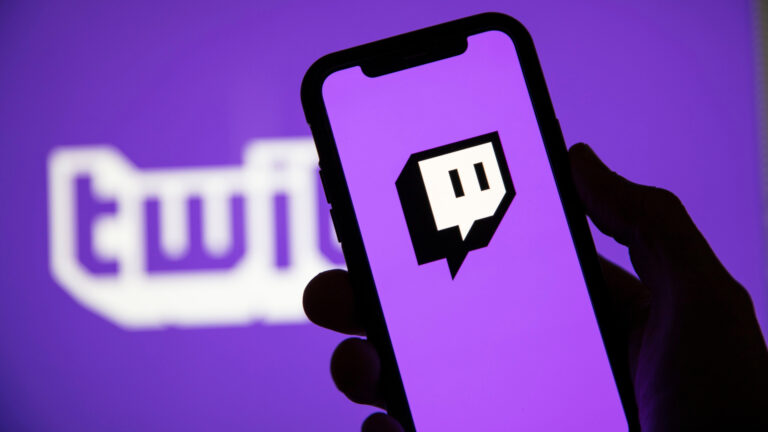
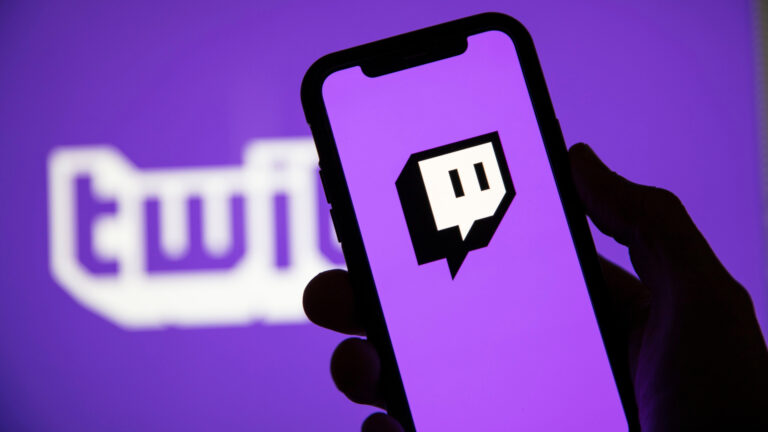
Twitch, filial da Amazon, é uma plataforma de streaming ao vivo para jogos, música e muito mais. Streamers ganham com base no tempo de visualização, assinaturas e doações. Entre os recursos de apoio aos criadores estão Host, Raid e assinaturas. Aqui focamos no recurso Host: quando usar, como ativar e boas práticas.
O que é Host no Twitch?
Host é um recurso que permite a um canal transmitir automaticamente a live de outro canal dentro da própria página do host. Em vez de o público ser redirecionado, quem visita sua página assiste à transmissão hospedada sem sair do seu canal. É uma forma gratuita de promover outro streamer e manter seu canal ativo quando você estiver offline ou quiser destacar alguém.
Definição rápida: Host = transmitir a live de outro canal dentro do seu próprio canal, sem transferir o espectador.
Importante: Host não transfere o chat nem o controle do stream — ele apenas replica o conteúdo do canal hospedado para quem vê sua página.
Quando usar Host
- Quando você está offline e quer manter a sua página ativa.
- Para promover eventos beneficentes ou concertos online realizados por outros streamers.
- Para devolver favores a criadores menores que já o ajudaram.
- Como estratégia de comunidade: agrupar conteúdo aliado ao seu estilo de canal.
Contraexemplos: não use Host se o conteúdo do canal hospedado não combinar com sua audiência, ou se houver risco de transmitir material impróprio ou com direitos conflitantes.
Como fazer Host no Twitch
Como fazer Host pelo desktop
- Entre no chat do seu canal.
- Digite o comando de chat com o nome do canal que deseja hospedar. Não use aspas:
/host *USERNAME*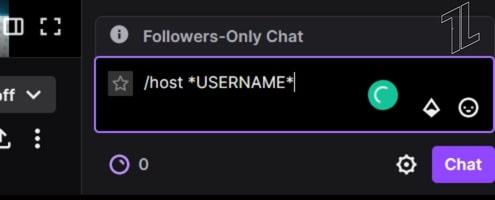
- Sua transmissão passará a exibir a live do canal selecionado no lugar do seu perfil.
- Para encerrar o host, digite:
/unhost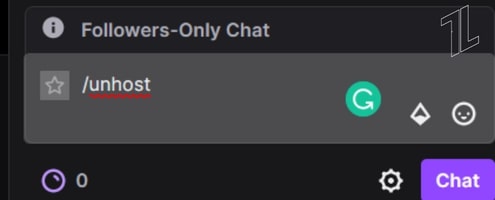
Nota: o comando /host funciona se o canal alvo estiver ao vivo; caso contrário, nada ocorrerá.
Como fazer Host pelo mobile
- Abra o aplicativo Twitch e acesse a transmissão do canal que deseja hospedar.
- Toque nas opções (ícone de engrenagem ou menu da transmissão) e selecione a opção Host no menu suspenso.
- Para encerrar, volte ao mesmo menu e escolha Unhost.
Esses são os métodos manuais. A seguir, o recurso Auto-Host para automatizar a presença do seu canal.
O que é Auto-Host
Auto-Host permite criar uma lista de canais para hospedar automaticamente quando você estiver offline. Você monta uma fila; quando seu canal fica inativo, o Twitch inicia os hosts conforme a ordem da lista. Isso mantém sua página ativa e dá exposição consistente a outros criadores.
Como configurar Auto-Host
- Toque na sua foto de perfil e acesse Configurações da conta.
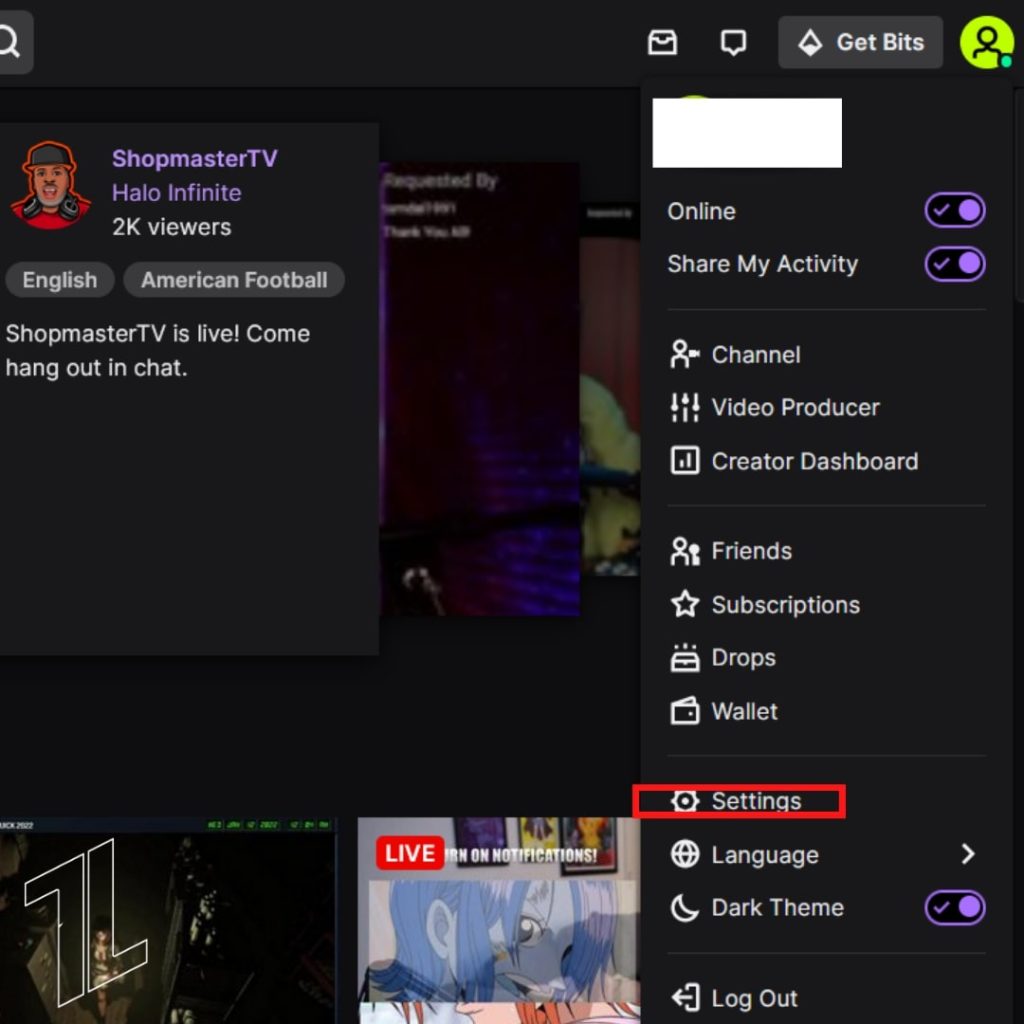
- Selecione Canal e Vídeos.
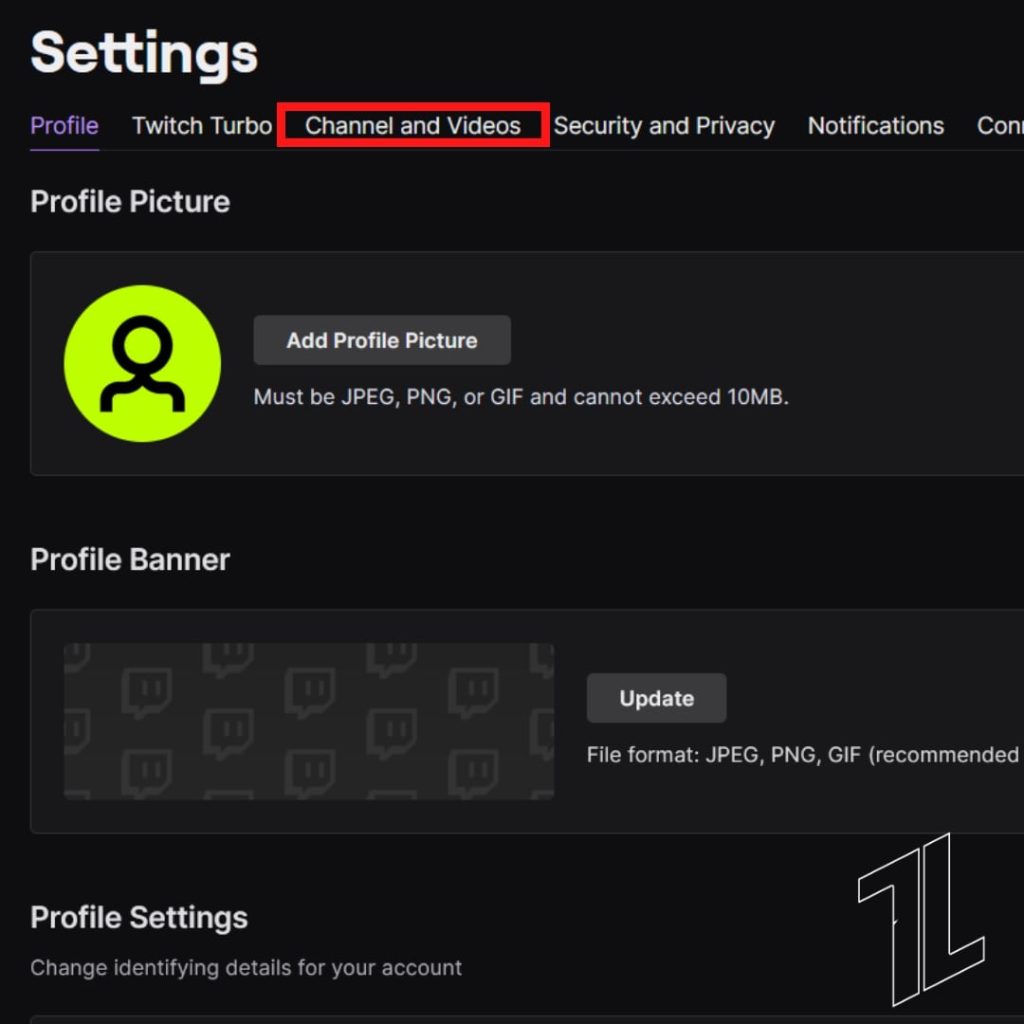
- Vá até Conteúdo em destaque (Featured Content).
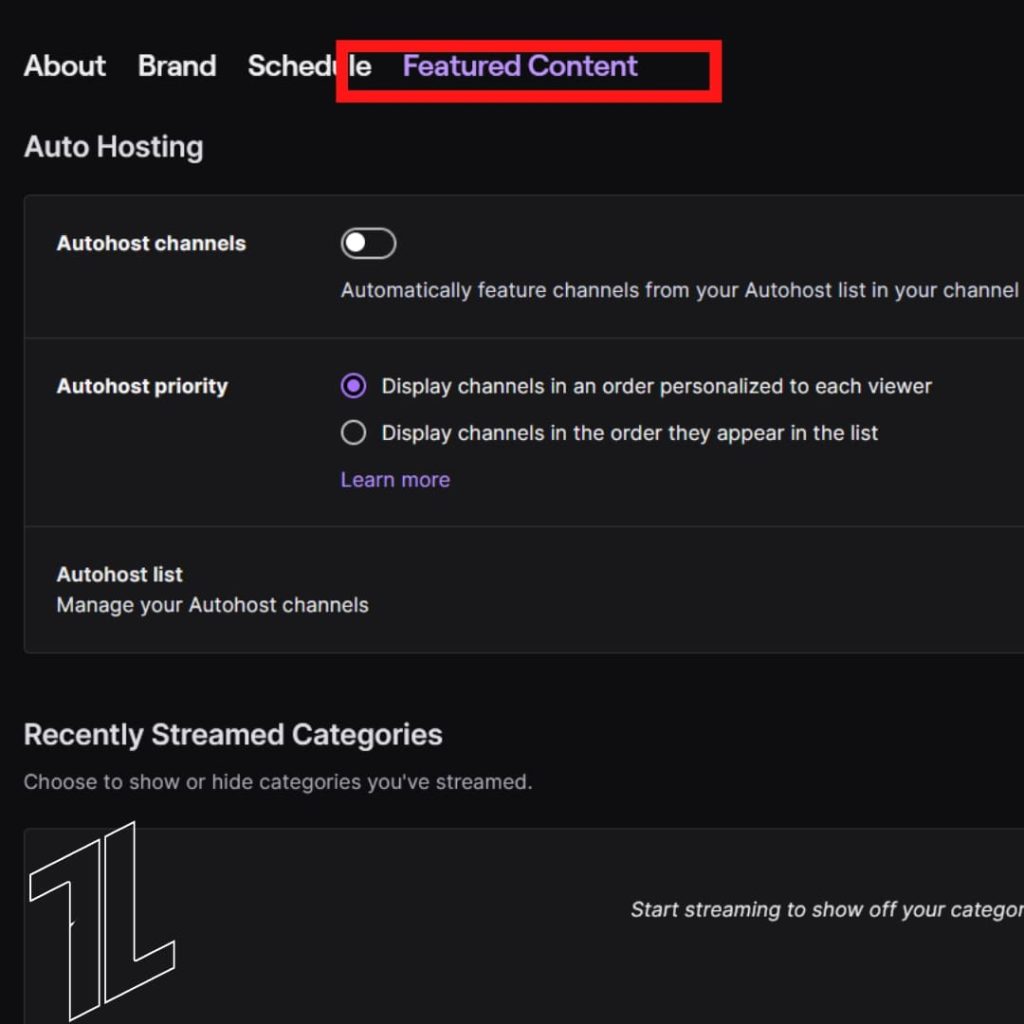
- Encontre a seção Auto-Host e toque para editar a lista.
- Adicione os nomes dos canais que deseja incluir; não há limite rígido de canais — eles entram em fila para o Auto-Host.
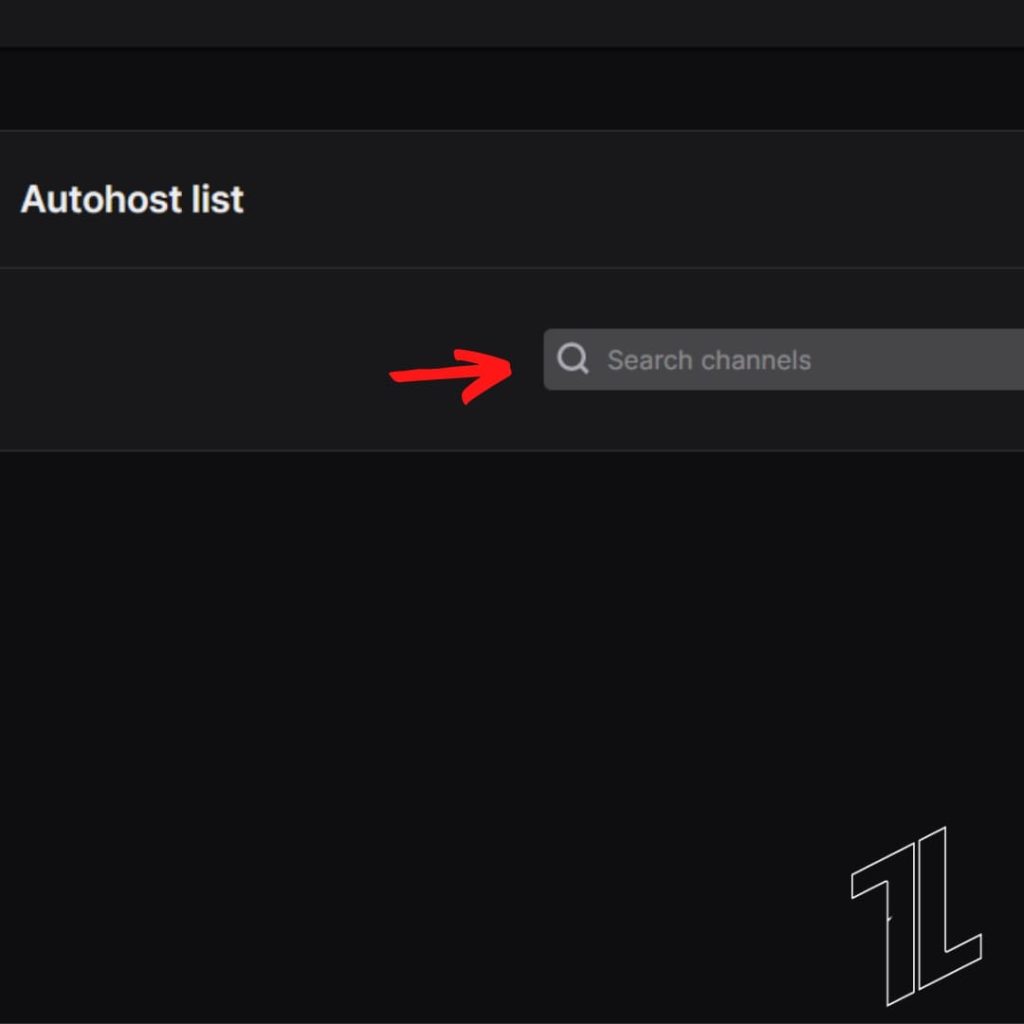
Dica: ordene a lista por prioridade — os primeiros indices serão tentados com mais frequência.
Vantagens de hospedar uma transmissão
- Boa visibilidade comunitária: canais maiores que hospedam pequenos criadores geram boa imagem para a comunidade.
- Networking: fortalece relações entre streamers.
- Expansão de alcance: o canal hospedado ganha exposição sem custo.
- Ativação do canal: evita que sua página pareça inativa.
- Preservação de audiência: visitantes do seu canal continuam consumindo conteúdo mesmo quando você não está ao vivo.
Desvantagens de hospedar uma transmissão
- Menor interação direta com a sua audiência enquanto o host está ativo.
- Conteúdo do canal hospedado pode não corresponder ao gosto do seu público.
- Sua arte de banner e avisos fixos ficam escondidos durante o host, reduzindo a visibilidade de informações próprias.
- Risco de transmitir conteúdo impróprio sem monitoramento ativo.
O que são Raids
Raid é a ação de redirecionar os espectadores de uma transmissão ativa para outra transmissão, normalmente ao final de uma live. Ao iniciar um raid, o público é convidado a se mover para o canal alvo — isso gera tráfego imediato e costuma resultar em novos seguidores para o streamer recebedor.
Definição rápida: Raid = transferir espectadores ativamente para outro canal em tempo real.
Raids vs Host
| Critério | Raid | Host |
|---|---|---|
| Movimento do espectador | Espectadores são convidados a migrar | Espectadores permanecem na sua página e assistem ao canal hospedado |
| Interação | Geralmente envolve chamada para ação e engajamento | Menor interação do seu público com o conteúdo hospedado |
| Duração típica | Curto, ao final da transmissão | Pode ser contínuo por horas, dependendo do host |
| Quando usar | Para dar um impulso rápido e pessoal a um canal | Para manter a atividade do canal e promover consistentemente outros streamers |
Como fazer Raid no Twitch
- No chat, digite:
/raid *Channel name*- Você verá uma confirmação de raid pronta; escolha “raid now” (raid agora) para iniciar. O raid exige que seus espectadores confirmem o redirecionamento.
VOD (Video on Demand)
VOD permite que você exiba transmissões anteriores do seu canal — ideal quando você não quer hospedar outro canal, mas quer manter conteúdo disponível. Para ativar:
- Acesse Creator Dashboard > Settings > Stream e ative a opção Store broadcast (Armazenar transmissões).
- Para reproduzir streams anteriores como se fossem uma transmissão ao vivo, use o widget Rerun disponível em Grow Your Community.
VOD é útil para preservar highlights e para novos espectadores que checam seu canal fora do horário ao vivo.
Melhores práticas ao hospedar
- Verifique previamente o conteúdo do canal hospedado para evitar surpresas.
- Combine a hora e o público com o streamer hospedado para maximizar o benefício para ambos.
- Use Auto-Host com listas organizadas por prioridade e contexto (ex.: parceiros, amigos, caridade).
- Anuncie no seu painel e redes sociais quando for hospedar eventos especiais.
- Mantenha moderadores informados e orientados sobre política de hosting.
Importante: se você tiver anúncios ou promoções ativas, informe-se sobre possíveis regras de monetização ao hospedar terceiros.
Playbook rápido para Host e Auto-Host (SOP)
- Planejamento semanal: defina 3–10 canais por categoria (parceiros, afiliados, amigos) para sua lista de Auto-Host.
- Revisão de conteúdo: confira o histórico e a política dos canais adicionados.
- Configuração: atualize a lista em Canal e Vídeos > Conteúdo em destaque.
- Monitoramento: verifique periodicamente se os canais na fila continuam ativos e adequados.
- Ajuste: atualize prioridades em eventos especiais (streams beneficentes, lançamentos).
- Encerramento de Host: use /unhost para retomar seu conteúdo ou encerrar hosts indesejados.
Checklist por função
Host principal (streamer grande):
- Selecionar canais alinhados à audiência
- Comunicar a comunidade antes do host
- Orientar moderadores sobre como interagir
Streamer pequeno (quando convidado a ser hospedado):
- Manter overlays e painéis atualizados
- Ter um painel “Sobre” claro para novos espectadores
- Configurar alertas de seguidores e assinantes
Moderadores:
- Saber quando /unhost é necessário
- Ter diretrizes de chat durante hosts
- Monitorar regras de conduta do canal hospedado
Critérios de aceitação
- O Host exibe corretamente a live do canal selecionado sem erros de reprodução.
- Auto-Host inicia hosts conforme a ordem definida quando o canal está offline.
- O chat permanece estável e os moderadores conseguem gerenciá-lo durante o host.
Problemas comuns e solução rápida
- Host não inicia: verifique se o canal alvo está ao vivo e se o nome foi digitado corretamente.
- Conteúdo inapropriado aparece: use /unhost imediatamente e remova o canal da lista de Auto-Host.
- Faltou comunicação com a comunidade: publique um aviso no painel e nas redes sociais.
Quando evitar Host
- Se o canal hospedado pode transmitir material que viole normas da sua comunidade.
- Se você precisa de interação direta com sua audiência (ex.: Q&A, gameplay ao vivo).
- Se você tem promoções ou mensagens importantes no banner do seu canal que precisam ser exibidas.
1-line glossário
- Host: transmitir a live de outro canal na sua página.
- Auto-Host: lista automática que aciona hosts quando você está offline.
- Raid: ação de redirecionar espectadores ao final da live.
- VOD: vídeos sob demanda com transmissões gravadas.
FAQ
O que acontece com o meu chat durante um host?
O chat permanece no seu canal, mas a conversa refletirá a audiência do canal hospedado; moderadores devem ficar atentos a novas interações.
Auto-Host paga alguma taxa ou requer permissão?
Não há taxa; basta adicionar canais à sua lista. No entanto, verifique normas de direitos autorais e política de conteúdo.
O Host afeta minha monetização direta?
Hospedar não transfere receita do canal hospedado para você; ganhos continuam vinculados ao canal original. Hospedar ajuda na exposição mútua, mas não altera split de receita.
Conclusão
Host e Auto-Host são recursos simples, porém poderosos para manter a atividade do seu canal e ajudar outros streamers. Use-os com planejamento, verificação de conteúdo e comunicação clara para colher benefícios de comunidade e networking sem comprometer a experiência do seu público.
Resumo final: escolha bem quem hospedar, configure Auto-Host com prioridade, mantenha moderadores informados e prefira raids quando quiser transferir audiência de forma ativa.
Materiais semelhantes

Instalar e usar Podman no Debian 11
Apt‑pinning no Debian: guia prático

Injete FSR 4 com OptiScaler em qualquer jogo
DansGuardian e Squid com NTLM no Debian Etch

Corrigir erro de instalação no Android
